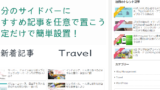トレンドブログを運営すると
Googleトレンドの急上昇ワードもチェックしますよね。
今何がホットなのか知り素早くSNS発信や記事公開が大切になってきます。
そこで自分のブログにGoogleトレンドの急上昇ワードのランキングを
表示できると便利だと思いませんか。
そこでサイドバーにGoogleトレンドの急上昇ワードのリストを表示できる
プラグイン「Google Trends Widget」の紹介です。
表示数や対象国まで選べるので誰でもどこでも使えますよ。
ここでは画像付きで設定、使い方を説明してるので参考にしてみてください。
Google Trends Widgetとは
WordPressで作成したブログのサイドバーに
Googleトレンドの急上昇ワードのリストを表示できるプラグインです。
トレンドブログには訪問者もトレンドに敏感な方が多いので
急上昇ワードのチェックとして訪問してもらうことも可能です。
設置は専用のウィジェットが用意されているのですぐに使うことができます。
プラグイン「Google Trends Widget」のインストール
それでは始めていきましょう。
WordPressにログインしたら
ダッシュボードから「プラグイン」→「新規追加」へとクリックします。
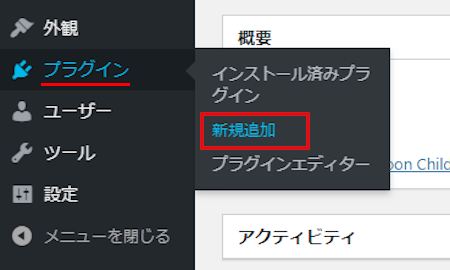
プラグインを追加のページが表示されたら
キーワード検索欄に「Google Trends Widget」と入力しましょう。
検索結果は、自動で反映されます。
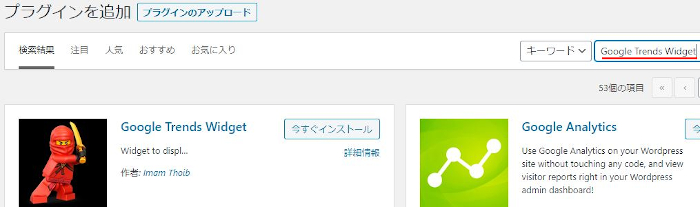
Google Trends Widgetを見付けたら
「今すぐインストール」をクリックします。
*稀に下の方や右側、または違うページにある場合があります。
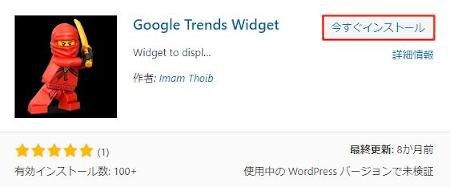
インストールが終わると「有効化」をクリックしましょう。
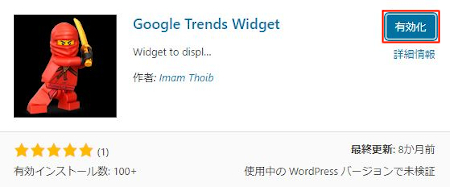
有効化すると自動でインストール済みプラグインのページに移動します。
もし、WordPressバージョンの違いで移動しない場合は
自分で「プラグイン」→「インストール済みプラグイン」に移動しましょう。
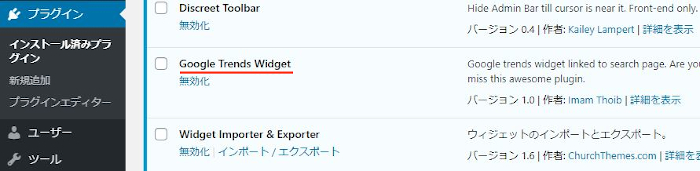
Google Trends Widgetのインストールは終わりです。
Googleトレンドの急上昇ワードの設定・設置
ここではウィジェットページで
専用のGoogleトレンドをサイドバーに設置していきます。
簡単なのですぐに終わりますよ。
では、管理メニューから
「外観」→「ウィジェット」をクリックしましょう。
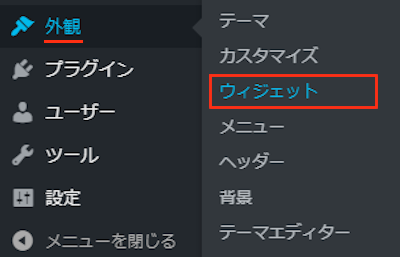
ウィジェットページが開いたら
「Google Trends Widget」ブロックを探しましょう。
プラグインによっては下の方にある場合があります。
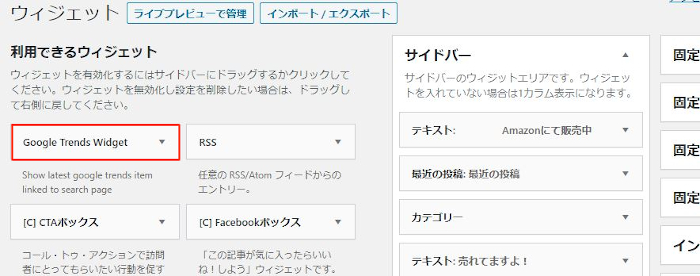
「Google Trends Widget」を見付けたら
ドラック&ドロップでサイドバーへ移動させましょう。
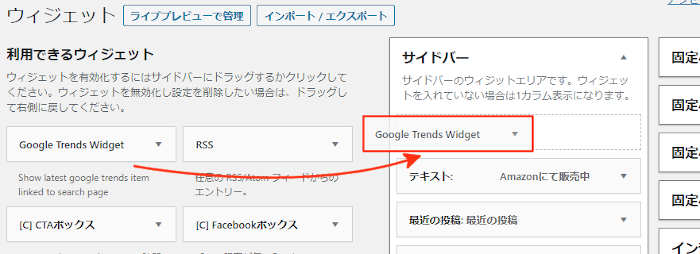
サイドバーへ移動させると自動的に設定ウィンドウが開くので
ここで設定をしていきましょう。
各項目の説明は画像の下にあるので参考にしてみてください。
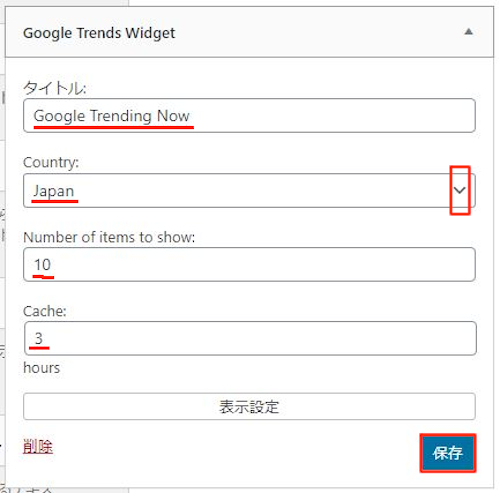
タイトル: ウィジェットのタイトルを入力します。
ここでは「Google Trending Now」にしています。
Country: トレンドの対象の国を指定します。
ここは「Japan」にしました。
Number of items to show: 急上昇ワードの表示数を指定します。
ここでは「10」にしています。
Cache: 更新期間を指定します。
ここは「3」時間にしました。
最後に「保存」をクリックしましょう。
これでGoogleトレンドの設定と設置は完了です。
Googleトレンド急上昇ワードの確認
ここではサイドバーに設置された
Googleトレンド急上昇ワードがどのように表示されるのか
「サイトを表示」から確認していきましょう。
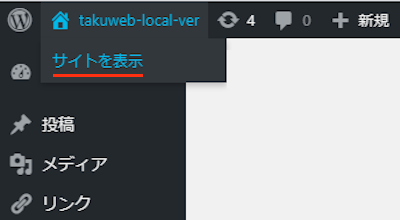
すると画像のように
Googleトレンド急上昇ワードのランキングが表示されています。
トレンド好きには便利なウィジェットですね。
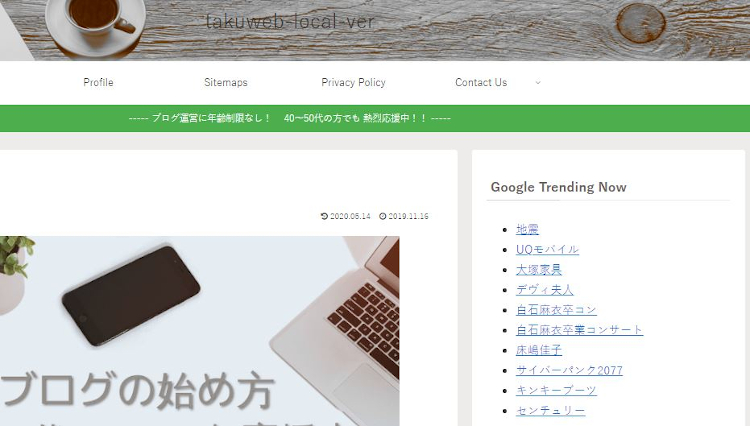
これでGoogle Trends Widgetの紹介は終わりです。
ランキング関連のプラグインは他にもありますよ。
いいねボタンとそのランキングを表示するものや
人気記事とアクセスランキング表示するものがあります。
また、こちらはプラグインではないですが
サイドバーにおすすめ記事を並べる方法があります。
興味のある方はここより参考にしてみてください。
まとめ
サイドバーにGoogleトレンドの急上昇ワードのランキングを
表示するプラグインでした。
トレンドブログだとこういうトレンドワードは大切ですよね。
ちなみにこのブログですとトレンドはとは違うので
訪問者へのトレンドの情報として設置するくらいになります。
もしトレンドを扱うブログをしているのでしたら
試しに使ってみてはどうでしょうか。
そこでこれをやらなきゃ損をするということで
ブログ維持のためにアフィリエイトを始めてみませんか。
大きく稼ぐには全力で挑む必要がありますが
ブログ維持費なら片手間でも大丈夫!
気になる方はここよりアフィリエイト会社(ASP)の紹介を見てみましょう。